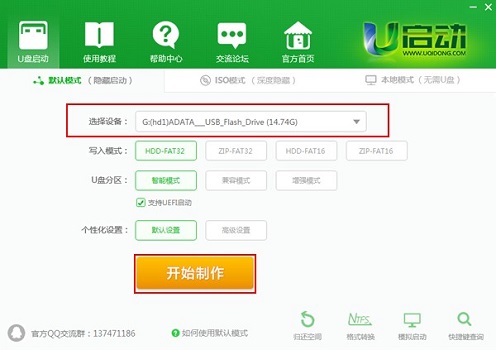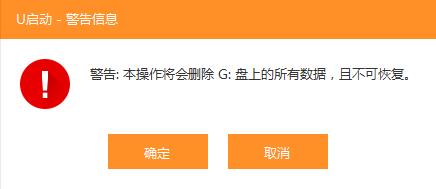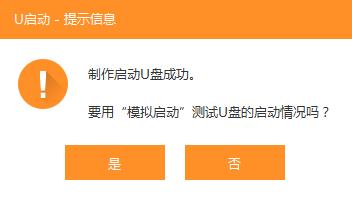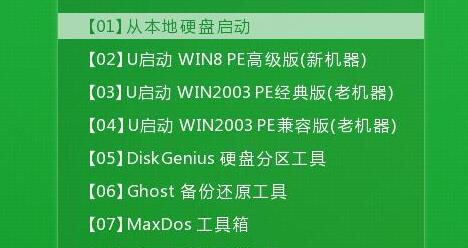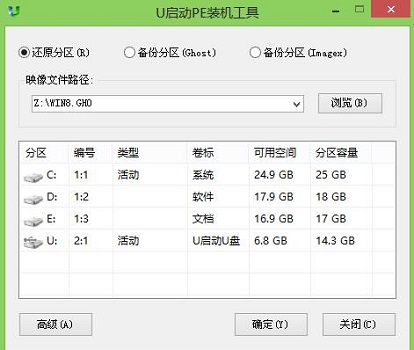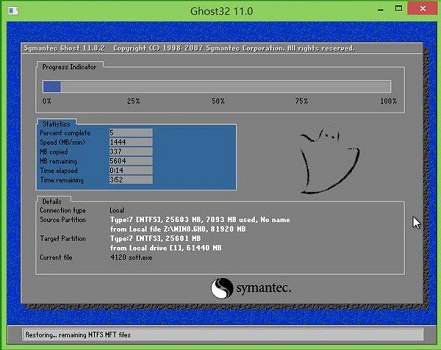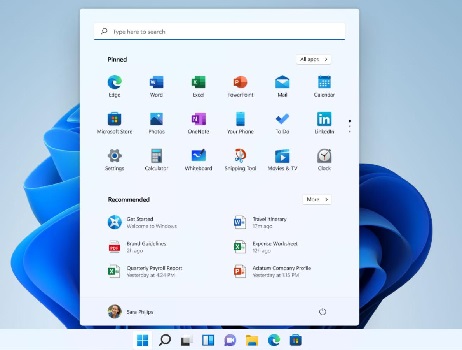U Start は非常に優れたシステム再インストール ソフトウェアで、システム USB ディスクの作成を完了するだけでなく、新しいシステム (もちろん最新の win11 システムを含む) の再インストールも容易にします。そこで今日は、エディターが u-start win11 インストール チュートリアルをお届けしますので、見てみましょう。
u スタートアップで win11 をインストールする方法:
1. まず、u スタートアップ ソフトウェアをダウンロードしてインストールする必要があります。次に、準備した USB ディスクを挿入します。 (少なくとも 8GB)
2. 次に、ソフトウェアを開き、「U ディスクブート」オプションを選択します。
3. 次に、選択デバイスで U ディスクを見つけ、アイコンの方法に従って設定し、「Start Production」をクリックします。

# 4. 次のプロンプトが表示されたら、[OK] をクリックします (作成する前に、USB フラッシュ ドライブ内の重要なファイルをすべてクリアする必要があります)

5.システムUSBフラッシュドライブを完成させました。
6. 制作が完了したら、インストールに必要なwin11のシステムイメージをこのサイトからダウンロードし、USBフラッシュドライブに入れます。

7. 次に、コンピュータを再起動し、起動する USB ディスクを選択して、pe システムに入ります。

8. pe システムでワンクリック再インストール プログラムを実行し、[参照] をクリックしてダウンロードした win11 イメージを見つけます。

9. 次に、プログラムがシステムを自動的にインストールします。インストール プロセスは自動で行われるため、操作は必要ありません。

10. インストールが完了すると自動的に再起動しますので、再起動が完了するまでそのままお待ちいただくと、直接win11システムに入ることができます。

以上がuWin11インストールチュートリアルを開始しますの詳細内容です。詳細については、PHP 中国語 Web サイトの他の関連記事を参照してください。